Manual de utilizare Numbers pentru iPad
- Bun venit
- Noutăți în Numbers 14.2
-
- Începeți utilizarea Numbers
- Introducere în imagini, diagrame și alte obiecte
- Crearea unei foi de calcul
- Deschiderea foilor de calcul
- Prevenirea editării accidentale
- Personalizarea șabloanelor
- Utilizarea foilor
- Anularea sau reconfirmarea modificărilor
- Salvarea foii de calcul
- Găsiți o foaie de calcul
- Eliminarea unei foi de calcul
- Tipărirea unei foi de calcul
- Schimbarea fundalului foii
- Copierea textului și a obiectelor între aplicații
- Personalizarea barei de instrumente
- Noțiuni elementare pentru utilizarea ecranului tactil
- Utilizarea Apple Pencil cu aplicația Numbers
-
- Schimbarea transparenței unui obiect
- Umplerea formelor și a casetelor de text cu o culoare sau imagine
- Adăugarea unei borduri la un obiect sau o foaie
- Adăugarea unei legende sau a unui titlu
- Adăugarea unei reflexii sau umbre
- Utilizarea stilurilor de obiect
- Redimensionarea, rotirea și întoarcerea obiectelor
-
- Trimiterea unei foi de calcul
- Introducere în colaborare
- Invitarea altor persoane să colaboreze
- Colaborarea la o foaie de calcul partajată
- Aflarea celor mai recente activități dintr‑o foaie de calcul partajată
- Schimbarea configurărilor unei foi de calcul partajate
- Oprirea partajării unei foi de calcul
- Dosarele partajate și colaborarea
- Utilizarea serviciului Box pentru colaborare
- Copyright
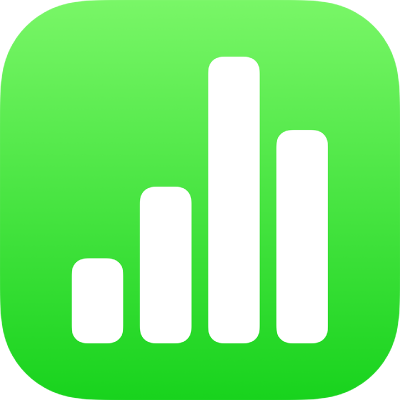
Mutarea unei foi de calcul Numbers pe iPad
Puteți muta o foaie de calcul în alt loc, inclusiv în alt dosar sau pe server, sau de pe iCloud pe iPhone ori iPad și invers.
Deschideți Numbers și, dacă o foaie de calcul este deschisă deja, apăsați pe
 în colțul din stânga sus pentru a vedea toate foile de calcul în gestionarul de foi de calcul.
în colțul din stânga sus pentru a vedea toate foile de calcul în gestionarul de foi de calcul.Apăsați Selectați în colțul din dreapta sus, apoi apăsați pe foaia de calcul pe care doriți să o mutați (apare o bifă).
Dacă nu vedeți foaia de calcul pe care doriți să o mutați, încercați să o căutați. Consultați Găsirea unei foi de calcul în Numbers pe iPad.
Apăsați Mută din partea de jos a ecranului, apoi apăsați dosarul sau altă locație în care doriți să mutați foaia de calcul.
Apăsați Mută din colțul din dreapta sus.
Dacă foaia de calcul pe care doriți să o mutați este deschisă, puteți, de asemenea, să apăsați ![]() din bara de instrumente, apăsați Mutați, apoi alegeți un loc nou.
din bara de instrumente, apăsați Mutați, apoi alegeți un loc nou.
Dacă sunteți proprietarul unei foi de calcul partajate și utilizați iCloud Drive pe un dispozitiv cu o versiune mai veche de iOS sau macOS, mutarea foii de calcul în alt loc poate afecta linkul, iar foaia de calcul poate deveni indisponibilă pentru participanți.
Sfat: Pentru a muta o foaie de calcul într-un dosar din apropiere (în același loc din gestionarul de foi de calcul), țineți apăsat pe foaia de calcul și, atunci când pare să se ridice, trageți‑o în dosar.